Word技巧 快速提取对象文件
摘要:在Word排版过程中,经常会插入很多的对象文件,如果每次都要打开Word文档才能查看对象文件,非常麻烦。本案例将学习如何在Word中把对象文...
在Word排版过程中,经常会插入很多的对象文件,如果每次都要打开Word文档才能查看对象文件,非常麻烦。本案例将学习如何在Word中把对象文件提取出来。
操作步骤
1、用Word2007打开一份含有插入对象的文档,右击文档,从右键菜单中选择工作表对象--打开。
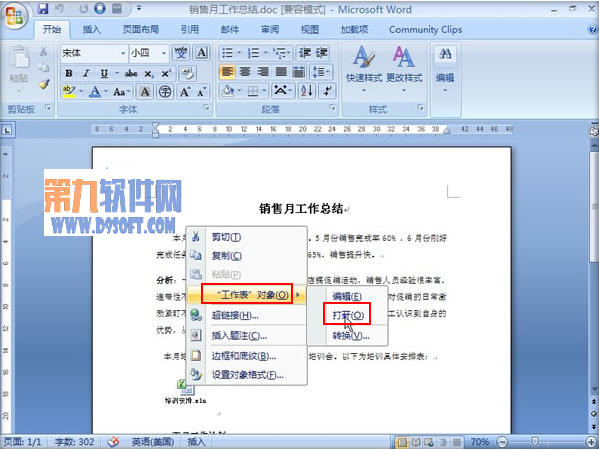
2、这样,插入到Word中的对象就打开了,我们单击左上角的office按钮,点击另存为选项。
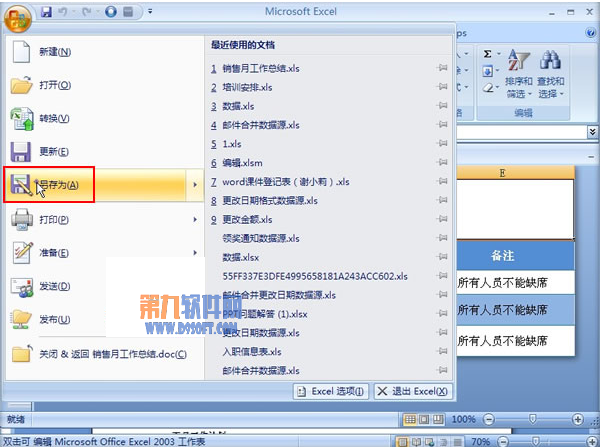
3、改动保存文件名,保存类型为xls,保存在模拟数据这个文件夹中。
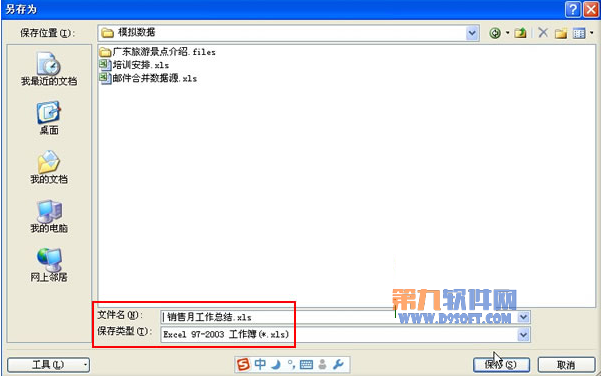
4、如果之后想要打开此对象文件进行查看,可以直接在模拟数据这个文件夹中,双击此文件。
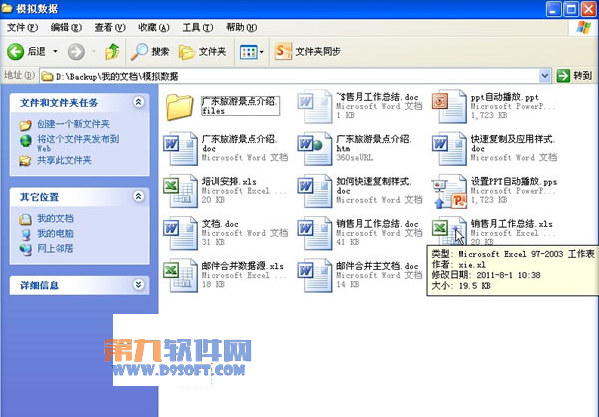
5、这样也会新弹出一个窗口,显示上一步打开的文件。
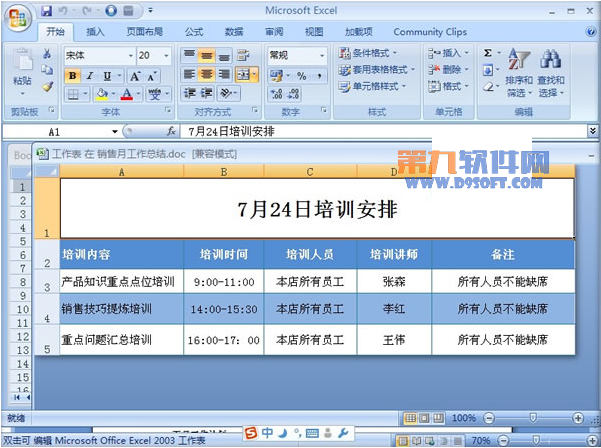
【Word技巧 快速提取对象文件】相关文章:
